Snapping windows lebih cepat dan lebih mudah di Windows 10.
Window-snapping, yang pertama kali diperkenalkan pada Windows 7, adalah fitur yang cukup nyaman untuk memaksimalkan screen real estate Anda dengan cepat. Fitur ini memungkinkan Anda "snap" window ke satu sisi dari layar Anda tanpa harus memindahkan dan mengubah ukurannya secara manual.
Pada Windows 10, Microsoft telah meningkatkan fitur snap untuk memasukkan lebih banyak snap option (Anda sekarang dapat snap window sehingga window tersebut berukuran setengah atau seperempat layar) dan juga "Snap Assist" adalah perangkat praktis yang memungkinkan Anda snap window bahkan lebih cepat dari sebelumnya.
Snap menggunakan mouse
Untuk snap window, klik jtitle bar lalu drag ke tepi layar. Garis besar akan muncul untuk menunjukkan kepada Anda di mana jendela akan snap begitu Anda men-dropnya. Tarik ke sisi kiri atau kanan layar untuk snap ke kiri atau kanan dengan hasil ukuran adalah setengah dari layar; tarik ke sudut untuk snap ke kuadran dengan ukuran layar yang seragam; atau tarik ke bagian atas layar untuk snap window dengan hasil layar berukuran penuh.
Snap menggunakan keyboard
Anda juga dapat snap window menggunakan keyboard shortcuts. Untuk snap window dengan keyboard, pilih window yang ingin Anda snap kemudian tekan Windows Key + Left Arrow atau Windows Key + Right Arrow untuk snap window ke sisi kiri atau kanan layar Anda. Jika Anda ingin snap ke salah satu kuadran, pertama snap ke sisi kiri atau kanan layar kemudian tekan Windows Key + Up Arrow atau Windows Key + Down Arrow untuk snap ke kuadran yang diinginkan. Setelah window dalam ukuran terkecil (seperempat layar), Anda dapat memindahkannya menggunakan Windows Key + Arrow Keys.
Dalam Windows 10 build sebelumnya, Anda juga dapat snap window secara vertikal baik snap di bagian atas atau bawah layar - dalam build ini, hal tersebut tidak mungkin lagi. Jika Anda memilih window kemudian menekan Windows Key + Up Arrow, window akan menjadi maximize; jika Anda menekan Windows Key + Down Arrow, window akan menjadi minimize.
Snap Menggunakan Snap Assist
Jika Anda snap window dengan mouse atau keyboard lalu pergi kebagian layar yang kosong, Fitur Snap Assist Windows 10 akan muncul. Sebagai contoh, katakanlah Anda snap window ke kanan setengah dari layar Anda, lalu Anda pergi ke bagian kosong sebelah kiri layar Anda. Jika Anda memiliki window lainnya yang terbuka, Snap Assist akan membawa window yang terbuka tersebut ke bagian kosong sebelah kiri layar Anda sebagai thumbnail. Yang harus Anda lakukan adalah klik pada salah satu thumbnail, lalu window yang akan terbuka di sebelah kiri setengah ukuran dari layar Anda.
Snap Assist muncul ketika Anda meninggalkan setengah atau seperempat layar kosong pada layar Anda, tapi tidak muncul jika Anda meninggalkan tiga perempat dari layar kosong layar Anda. Hal ini mungkin karena Snap Assist mencoba untuk mengisi ruang kosong dalam satu pergi, dan Anda tidak dapat mengisi tiga perempat dari layar dengan satu window.
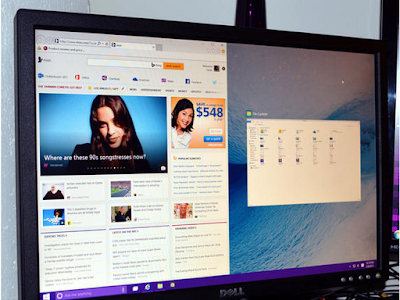
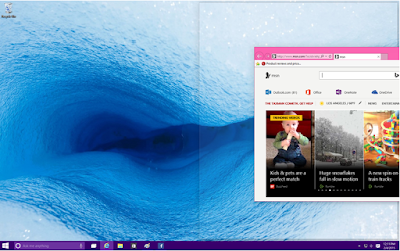

Thanks tips dan triknya gan...
ReplyDeleteMau nyoba vpn murah dan cepat, kemari aja
ternyata mudah dan gampang ya min triknya, hehehe
ReplyDeletepower supply hp
Windows 10’da Snap Assist Nasıl Devre Dışı Bırakılır?
ReplyDeleteBilgisayarlarında Windows 10 işletim sistemini kullananların en çok şikayet etikleri konulardan biriside Snap Assist’tir. Peki, Windows 10’da Snap Assist nasıl devre dışı bırakılır? Snap Assist Nedir? Birden fazla pencere ile çalışanlar için düşünülmüş bir özellik olan tutturma dilediğiniz zaman size şu kolaylıkları sağlamaktadır. 1) Pencereyi sürükleyerek tam ekran yapma. 2)…
https://www.windowshatalari.com/windows-10da-snap-assist-nasil-devre-disi-birakilir/